Como Reverter o Novo Design do Apple Mail

Créditos da imagem: Carol Yepes / Getty Images
O que passou por uma grande reformulação no iOS 18 — agora disponível para iPads e MacBooks. A atualização categoriza e-mails em seções como Principal, Transações, Atualizações e Promoções, além de adicionar fotos de contato para remetentes, alinhando-se à nova abordagem de marca da Apple para empresas no iOS.
Muitos usuários acham a reformulação visualmente desagradável e mais difícil de navegar, com alguns reclamando que ela faz com que percam mensagens importantes — longe do ideal.
Usuários do iOS Criticam a Reformulação do Apple Mail
Nas redes sociais, usuários frustrados do iOS chamaram a atualização de “completamente não confiável”, “indecifrável” e “tão feia”. Um comentário particularmente exasperado até desejou que os designers de UX da Apple “cagassem ouriços”.
Felizmente, você pode desabilitar essas atualizações sem infligir um desconforto tão inimaginável ao mundo.
Para reverter as alterações, siga estas etapas:
- Abra o aplicativo Mail no iOS 18.
- Toque no menu de três pontos no canto superior direito.
- Escolha “Exibição de lista” em vez de “Categorias” para sua exibição.
Restaurar a caixa de entrada antiga não é suficiente — as fotos de contato ainda aumentam a desordem
Embora isso restaure sua caixa de entrada ao layout anterior, a interface continua visualmente desorganizada devido às fotos de contato persistentes. Em Mensagens, ver rostos familiares pode ser útil, mas em sua caixa de entrada de e-mail, é menos prático — especialmente quando a mensagem de cada varejista é marcada com a mesma sacola de compras amarela. Ainda mais confuso, muitos blogs e boletins de tecnologia acabam com o mesmo ícone de varejistas de moda como H&M ou Anthropologie, apesar de serem tipos de negócios totalmente diferentes.
Se você quiser remover fotos de contato no aplicativo Mail do iOS, siga estas etapas:
- Abra o aplicativo Ajustes no seu iPhone.
- Role para baixo até a seção Aplicativos na parte inferior.
- Encontre o aplicativo Mail (ou economize alguns segundos digitando “Mail” na barra de pesquisa — a vida é muito curta).
- Na seção Lista de mensagens, desative Mostrar fotos de contato.
E assim, seu aplicativo Mail fica menos desorganizado — além daqueles e-mails promocionais nunca abertos da H&M e da Anthropologie. Talvez seja hora de limpar sua caixa de entrada e cancelar a assinatura? Essa parte é com você.
Leia o Artigo Original TechCrunch
Leia mais Apple Lança Novas Medidas de Segurança Infantil com Verificação de Idade

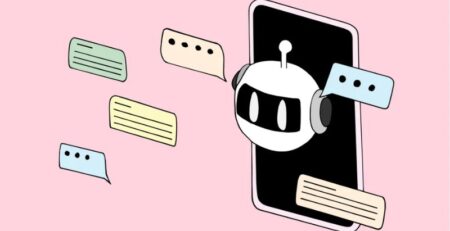







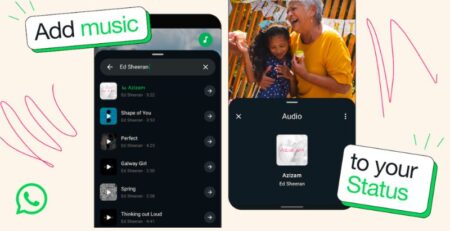

Deixe um comentário